Jak naprawić iCloud nie działa w systemie Windows 10
Firma Apple niedawno udostępniła usługę iCloud w systemie Windows10. To świetna wiadomość dla osób, które posiadają urządzenie z systemem iOS (iPhone, iPad, iPod), ale nie mają komputera Mac lub MacBook i są ograniczone do korzystania z komputera z systemem Windows. Jednak w aplikacji iCloud dla systemu Windows nie brakuje problemów z ząbkowaniem icloud Windows 10 nie synchronizuje się i możesz doświadczyć icloud powoduje awarię systemu Windows 10. Oto kilka typowych problemów związanych z iCloud Windows i sposób ich rozwiązania;
- Część 1: iCloud nie może zostać zainstalowany w systemie Windows 10
- Część 2: iCloud nie może synchronizować w systemie Windows 10
- Część 3: Jak odzyskać dane z zablokowanego iCloud w systemie Windows
Część 1: iCloud nie może zostać zainstalowany w systemie Windows 10
Czasami, szczególnie po aktualizacji systemu Windows 10 do aktualizacji Anniversary, icloud Windows 10 nie zostanie zainstalowany lub przestaje działać po aktualizacji. Oto, co musisz zrobić;
- 1. Zacznij od odinstalowania programu Outlook 2013 z komputera lub całkowicie odinstaluj usługę Office 365, w tym program Outlook. Możesz to zrobić, klikając Start i wyszukując „Odinstaluj lub zmień program”.
- 2. Wyloguj się z aplikacji Windows iCloud.
- 3. Uruchom ponownie komputer.
- 4 Pobierz i zainstaluj Windows Care Genius Windows Care Genius z Tenorshare. To oprogramowanie usuwa źle działającą aplikację iCloud oraz wszelkie inne oprogramowanie Apple i zbędne pliki. Czasami pozostawione pliki rejestru mogą uniemożliwić nową instalację i spowodować icloud przestał działać w systemie Windows 10 błąd.
- 5. Uruchom ponownie komputer z systemem Windows po odinstalowaniu iCloud.
- 6. Zainstaluj ponownie Office 365 lub Outlook.
- 7. Pobierz iCloud na nowo, zainstaluj i uruchom ponownie komputer, aby zapisać zmiany.
- 8. Zaloguj się do iCloud dla Windows za pomocą Apple ID i hasła.
- 9. Uruchom program Outlook i poczekaj na synchronizację poczty e-mail iCloud, kontaktów iCloud, kalendarzy i zadań.

Część 2: iCloud nie może synchronizować w systemie Windows 10
Użytkownicy mogą napotkać problem z synchronizacjąfunkcja, w której synchronizacja icloud w Windows 10 nie działa. W przypadku tej poprawki zakładamy, że już pobrałeś i zainstalowałeś iCloud na komputerze z systemem Windows. Po zainstalowaniu wykonaj następujące kroki, aby pomyślnie zsynchronizować:
- 1. Kliknij kartę „Start”, aby otworzyć menu Start.
- 2. W menu Start otwórz Sieć i Internet. Dostęp do „Sieci i Internetu” można również uzyskać za pomocą ikony znajdującej się po prawej stronie paska narzędzi pulpitu.
- 3. Otwórz iCloud.
- 4. Po wyświetleniu monitu wprowadź hasło i identyfikator Apple ID.
- 5. Zaznacz pola wyboru obok funkcji iCloud, z których chcesz korzystać.
- 6. Naciśnij przycisk „Zastosuj”, aby zsynchronizować.
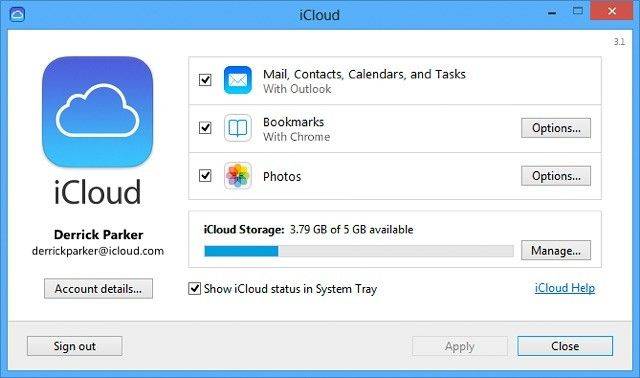
Część 3: Jak odzyskać dane z zablokowanego iCloud w systemie Windows
Jeśli przywracanie iCloud utknęło wcześniejpo ukończeniu aplikacja iCloud może się zawiesić i przestać działać. Na urządzeniach z iOS, takich jak iPhone, błąd powoduje zawieszenie się urządzenia na oszacowaniu pozostałego czasu. Wykonaj następujące kroki, aby przywrócić przywracanie iCloud bez utraty danych;
- 1. Pobierz Tenorshare iPhone Data Recovery dla Windows i zainstaluj na swoim komputerze.
- 2. Uruchom program i kliknij ikonę iCloud w górnej części interfejsu. Spowoduje to otwarcie trybu odzyskiwania iCloud. Zaloguj się przy użyciu swojego Apple ID i hasła.
- 3. Wybierz żądany plik kopii zapasowej i kliknij „Dalej”. Możesz wybrać określone typy plików przed pobraniem.
- 4. Poczekaj na pobranie pliku kopii zapasowej u góry i wyświetl podgląd plików, które chcesz odzyskać, lub odzyskaj wszystkie dane.


streszczenie
W tym artykule pokazano 2 sposoby naprawy iCloudnie działał na komputerze z systemem Windows 10 i wprowadził skuteczne narzędzie do odzyskiwania danych kopii zapasowej iCloud. Jeśli masz dodatkowe pytania, skontaktuj się z nami, komentując poniżej.









